win10电脑对比度怎么调 win10调对比度的方法
更新时间:2022-10-18 13:57:45作者:huige
我们在使用电脑时,都是需要长时间面对显示器的,所以显示器的亮度等就很重要,如果觉得不合适的话,可以调整对比度,很多win10系统用户不知道电脑对比度怎么调,针对这个问题,接下来就给大家分享一下win10调对比度的方法吧。
推荐:win10系统下载64位
方法一:
1、按下win键+i键,点击轻松使用。
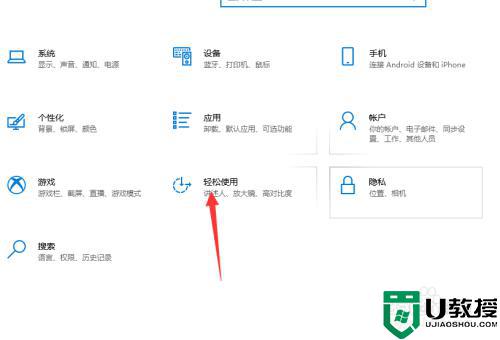 22、点击高对比度,选我们喜欢的对比度后点击应用即可。
22、点击高对比度,选我们喜欢的对比度后点击应用即可。
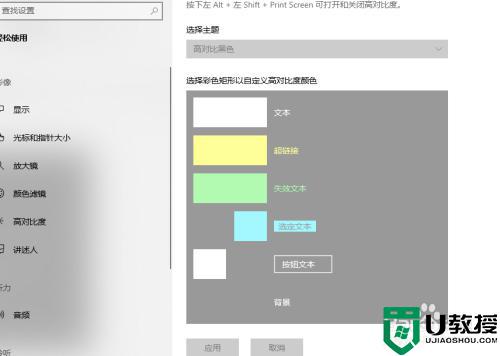 3方法二:
3方法二:
1、我们右击桌面空白处,点击NVIDIA控制面板。
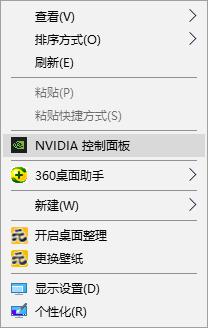 42、点击调整桌面颜色设置,滑动对比度调整好之后点击应用即可!
42、点击调整桌面颜色设置,滑动对比度调整好之后点击应用即可!
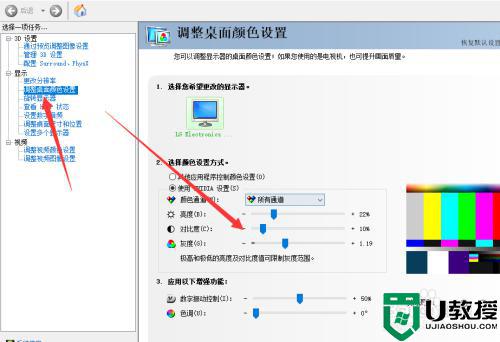
上述给大家讲解的就是win10电脑对比度的详细调整方法,如果你也有需要的话,那就学习上面的方法来进行调整吧。
win10电脑对比度怎么调 win10调对比度的方法相关教程
- win10电脑对比度如何更改 调节win10屏幕对比度的方法
- win10屏幕对比度怎么调节 高手教你调节win10屏幕对比度
- w10电脑怎么调对比度 w10电脑显示器对比度设置方法
- win10电脑对比度调多少最好 教你给win10调节适合对比度的方法
- 笔记本w10怎么调节对比度 笔记本电脑屏幕对比度的步骤win10
- win10显示屏调色怎么设置 win10如何调整屏幕色彩对比度
- win10高对比度无法关闭怎么办 win10高对比度关闭不了解决方法
- window10高对比度为什么关闭不了 window10高对比度关闭不了如何解决
- Win11对比Win10提升了哪些 Win11对比Win10的优势是什么 系统之家
- 电脑win10亮度太亮了怎么调 win10电脑调节亮度方法
- Win11如何替换dll文件 Win11替换dll文件的方法 系统之家
- Win10系统播放器无法正常运行怎么办 系统之家
- 李斌 蔚来手机进展顺利 一年内要换手机的用户可以等等 系统之家
- 数据显示特斯拉Cybertruck电动皮卡已预订超过160万辆 系统之家
- 小米智能生态新品预热 包括小米首款高性能桌面生产力产品 系统之家
- 微软建议索尼让第一方游戏首发加入 PS Plus 订阅库 从而与 XGP 竞争 系统之家
win10系统教程推荐
- 1 window10投屏步骤 windows10电脑如何投屏
- 2 Win10声音调节不了为什么 Win10无法调节声音的解决方案
- 3 怎样取消win10电脑开机密码 win10取消开机密码的方法步骤
- 4 win10关闭通知弹窗设置方法 win10怎么关闭弹窗通知
- 5 重装win10系统usb失灵怎么办 win10系统重装后usb失灵修复方法
- 6 win10免驱无线网卡无法识别怎么办 win10无法识别无线网卡免驱版处理方法
- 7 修复win10系统蓝屏提示system service exception错误方法
- 8 win10未分配磁盘合并设置方法 win10怎么把两个未分配磁盘合并
- 9 如何提高cf的fps值win10 win10 cf的fps低怎么办
- 10 win10锁屏不显示时间怎么办 win10锁屏没有显示时间处理方法

